So finden Sie Discord Benutzer-IDs: Vollständige Schritt-für-Schritt-Anleitung
Zusammenfassung
Um eine Discord Benutzer-ID zu finden: Aktivieren Sie den Entwicklermodus in Einstellungen > Erweitert, dann klicken Sie mit der rechten Maustaste auf das Profil eines Benutzers und wählen Sie “Benutzer-ID kopieren”. Die eindeutige 17-18-stellige Nummer wird in Ihre Zwischenablage kopiert. Dies funktioniert sowohl auf Handy- als auch auf Desktop-Versionen von Discord.
Profi-Tipp: Als Server-Admin können Sie diese Benutzer-IDs mit der Unpost-App verwenden, um Nachrichten spezifischer Benutzer effizient in Masse auf Ihrem Discord-Server zu löschen für bessere Moderation und Aufräumung.
Discord gibt jedem Benutzer eine eindeutige Nummer, die als Benutzer-ID bezeichnet wird. Diese Nummer hilft bei der Identifikation von Benutzern, auch wenn sie ihren Benutzernamen ändern. Das Erlernen, wie man Benutzer-IDs findet, ist nützlich für Problemmeldungen, Serververwaltung oder genaue Identifikation spezifischer Benutzer.
Diese Anleitung zeigt Ihnen genau, wie Sie jede Discord Benutzer-ID in nur wenigen einfachen Schritten finden, mit klaren Bildern, die Ihnen beim Folgen helfen.
Was ist eine Discord Benutzer-ID?
Eine Discord Benutzer-ID ist eine eindeutige Identifikationsnummer, die Discord jedem Benutzer bei der Kontoerstellung gibt. Das macht sie besonders:
- 17-18 Stellen lang (wie: 123456789012345678)
- Ändert sich nie, auch wenn Sie Ihren Benutzernamen ändern
- Eindeutig für jede Person - keine zwei Benutzer haben dieselbe ID
- Funktioniert auf allen Servern - dieselbe ID überall
Warum sind Benutzer-IDs wichtig?
- Benutzernamen können geändert werden, aber Benutzer-IDs bleiben gleich
- Sie helfen bei der Identifikation der genauen Person, die Sie suchen
- Nützlich für Serververwaltung und Problemmeldungen
- Zuverlässiger als Benutzernamen zur Identifikation
Schritt 1: Entwicklermodus aktivieren
Bevor Sie Benutzer-IDs kopieren können, müssen Sie den Entwicklermodus in Discord einschalten. Diese spezielle Einstellung zeigt zusätzliche Optionen wie “Benutzer-ID kopieren”.
Auf Discord Desktop
- Klicken Sie auf das Zahnrad-Symbol (⚙️) unten links in Discord
- Suchen Sie nach “Erweitert” im linken Menü und klicken Sie darauf
- Finden Sie “Entwicklermodus” und schalten Sie ihn EIN
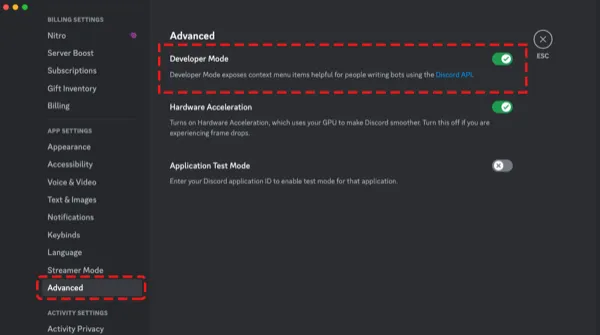
Discord Desktop-Einstellungen zeigen, wo Sie den Entwicklermodus im erweiterten Bereich finden und aktivieren
Auf Discord Mobile
- Tippen Sie auf Ihr Profilbild unten rechts
- Tippen Sie auf das Zahnrad-Symbol (⚙️) oben rechts
- Scrollen Sie nach unten und tippen Sie auf “Erweitert”
- Schalten Sie “Entwicklermodus” ein
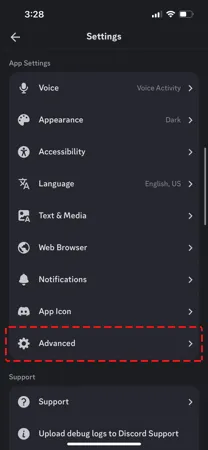
Discord Mobile-App-Einstellungen zeigen den erweiterten Bereich, wo sich der Entwicklermodus befindet
Wichtig: Sie müssen dies nur einmal tun. Der Entwicklermodus bleibt eingeschaltet, bis Sie ihn ausschalten.
Schritt 2: Den gewünschten Benutzer finden
Jetzt müssen Sie die Person lokalisieren, deren Benutzer-ID Sie kopieren möchten. Sie können Benutzer an mehreren Stellen finden:
In Server-Mitgliederlisten
- Öffnen Sie einen Server, wo die Person Mitglied ist
- Schauen Sie auf die Mitgliederliste auf der rechten Seite
- Finden Sie ihren Namen in der Liste
In Direktnachrichten
- Gehen Sie zu Ihren DMs (Direktnachrichten)
- Finden Sie ihre Unterhaltung in Ihrem Nachrichtenverlauf
- Öffnen Sie den Chat mit dieser Person
In Chat-Nachrichten
- Suchen Sie nach ihren Nachrichten in einem Kanal
- Finden Sie ihr Profilbild neben ihren Nachrichten
- Klicken Sie auf ihren Namen, um ihr Profil zu öffnen
Schritt 3: Die Benutzer-ID kopieren
Sobald Sie den Benutzer gefunden haben, so kopieren Sie ihre ID:
Methode 1: Rechtsklick auf ihr Profil (Desktop)
- Klicken Sie mit der rechten Maustaste auf das Profilbild oder den Namen des Benutzers
- Suchen Sie nach “Benutzer-ID kopieren” im erscheinenden Menü
- Klicken Sie auf “Benutzer-ID kopieren”
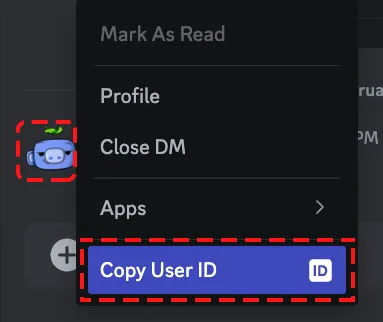
Rechtsklick-Menü auf Discord Desktop zeigt die Option “Benutzer-ID kopieren”
Methode 2: Über Benutzerprofil (Desktop & Mobile)
- Klicken Sie auf das Benutzerprofil, um es zu öffnen
- Klicken Sie auf die drei Punkte (⋮) oder Profiloptionen
- Wählen Sie “Benutzer-ID kopieren”
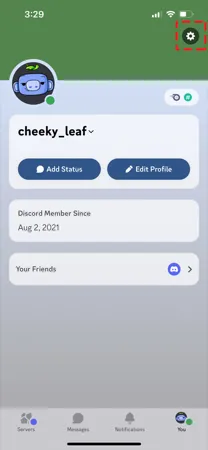
Benutzerprofilansicht zeigt das Menü mit der Option “Benutzer-ID kopieren”
Methode 3: Direktnachrichten-Kontext (Mobile)
- Drücken Sie lange auf das Profilbild des Benutzers in einer DM
- Tippen Sie auf “Benutzer-ID kopieren” aus dem Menü
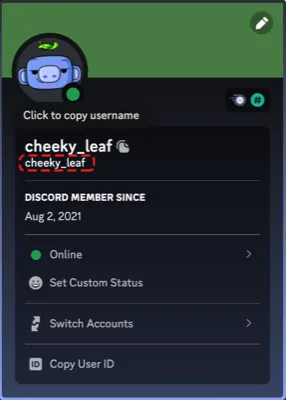
Discord Mobile zeigt die Option “Benutzer-ID kopieren” in einer Direktnachricht
Methode 4: Server-Mitgliederliste (Mobile)
- Gehen Sie zur Server-Mitgliederliste
- Tippen und halten Sie den Namen des Benutzers
- Wählen Sie “Benutzer-ID kopieren”
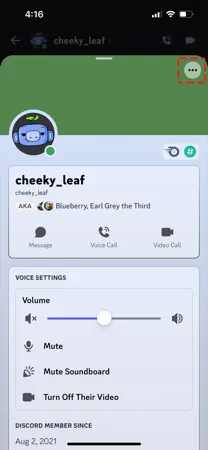
Discord Mobile Server-Mitgliederliste zeigt, wie man die Benutzer-ID kopiert
Alternative Wege, Benutzer-IDs zu finden
Ihre eigene Benutzer-ID
Um Ihre eigene Discord Benutzer-ID zu finden:
- Öffnen Sie Ihre Benutzereinstellungen (klicken Sie auf Ihr Profil)
- Suchen Sie nach Ihrem Benutzernamen-Bereich
- Klicken Sie mit der rechten Maustaste auf Ihren Benutzernamen und wählen Sie “Benutzer-ID kopieren”
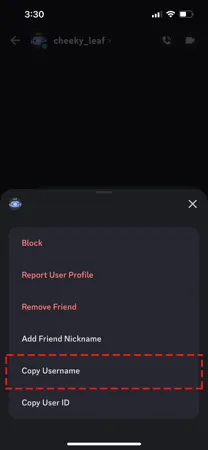
Profileinstellungen zeigen, wo Sie Ihre eigene Benutzer-ID finden und kopieren
Verwendung der @-Erwähnungs-Methode
Ein anderer Weg, Benutzer-IDs zu erhalten:
- Tippen Sie @ gefolgt vom Benutzernamen in einem Kanal
- Klicken Sie mit der rechten Maustaste auf die Erwähnung, die erscheint
- Wählen Sie “Benutzer-ID kopieren”
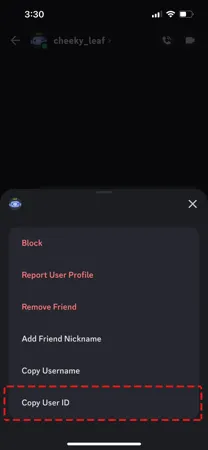
Alternative Methode zeigt Profiloptionen mit hervorgehobener “Benutzer-ID kopieren”
Tipp: Diese Methode funktioniert auch, wenn die Person gerade nicht online ist!
Was mit der Benutzer-ID zu tun ist
Sobald Sie eine Benutzer-ID kopiert haben, können Sie:
- Sie überall einfügen, wo Sie den Benutzer identifizieren müssen
- Sie für Meldungen an den Discord-Support verwenden
- Sie mit Server-Moderatoren teilen, falls nötig
- Sie für Ihre Aufzeichnungen behalten, um spezifische Benutzer zu identifizieren
Die Benutzer-ID sieht so aus:
123456789012345678Es ist immer eine lange Nummer mit 17-18 Stellen.
Fehlerbehebung häufiger Probleme
Kann die Option “Benutzer-ID kopieren” nicht sehen
Problem: Die Option “Benutzer-ID kopieren” erscheint nicht beim Rechtsklick.
Lösung: Stellen Sie sicher, dass der Entwicklermodus aktiviert ist in Ihren Discord-Einstellungen. Gehen Sie zu Einstellungen > Erweitert > Entwicklermodus und schalten Sie ihn EIN.
Benutzer-ID kopiert nicht
Problem: Das Klicken auf “Benutzer-ID kopieren” scheint nicht zu funktionieren.
Lösung:
- Versuchen Sie es erneut
- Stellen Sie sicher, dass Sie Berechtigung zum Kopieren auf Ihrem Gerät haben
- Versuchen Sie eine andere Methode (Profil vs. Rechtsklick)
Kann den Benutzer nicht finden
Problem: Sie können die Person, die Sie suchen, nicht finden.
Lösung:
- Überprüfen Sie, ob Sie in den gleichen Servern sind
- Schauen Sie in Ihrem Direktnachrichten-Verlauf
- Bitten Sie sie, Ihnen eine Nachricht zu senden, damit Sie ihr Profil finden können
Verwandte Discord-Anleitungen
Wenn Sie diese Anleitung hilfreich fanden, möchten Sie vielleicht auch lesen:
- Vollständige Discord-Geschichte-Anleitung - Erfahren Sie, wie Discord zur weltweit beliebtesten Gaming-Kommunikationsplattform wurde
- Discord-Nachrichten in Masse löschen - Bereinigen Sie Ihren Discord-Nachrichtenverlauf schnell und einfach
- Datenschutz- und Sicherheitsanleitung - Schützen Sie Ihre Online-Privatsphäre auf allen Plattformen
Warum Benutzer-IDs für den Datenschutz wichtig sind
Das Verstehen von Benutzer-IDs ist wichtig für die Verwaltung Ihrer Discord-Privatsphäre. Während Benutzer-IDs selbst sicher zu teilen sind, hilft Ihnen das Wissen, wie man sie findet:
- Problematische Benutzer genau melden an Moderatoren
- Spezifische Personen verfolgen über verschiedene Server hinweg
- Ihren eigenen digitalen Fußabdruck verwalten auf Discord
Wenn Sie sich Sorgen über Datenschutz auf Discord machen und alte Nachrichten oder Unterhaltungen bereinigen möchten, können Tools wie Unpost Ihnen helfen, Discord-Nachrichten in Masse zu löschen schnell und sicher.
Fazit
Discord Benutzer-IDs zu finden ist einfach, sobald Sie wissen, wo Sie schauen müssen. Merken Sie sich einfach diese wichtigen Schritte:
- Aktivieren Sie den Entwicklermodus in Ihren Discord-Einstellungen
- Finden Sie den Benutzer in Servern, DMs oder Chat
- Klicken Sie mit der rechten Maustaste auf ihr Profil und wählen Sie “Benutzer-ID kopieren”
Diese eindeutige Nummer hilft Ihnen dabei, jeden Discord-Benutzer genau zu identifizieren, was es einfacher macht, Ihre Server zu verwalten, Probleme zu melden oder Community-Mitglieder zu verfolgen.
Müssen Sie Ihre Discord-Nachrichten verwalten? Jetzt, da Sie wissen, wie man Benutzer-IDs findet, möchten Sie vielleicht lernen, wie Sie Ihren Discord-Nachrichtenverlauf bereinigen, um bessere Privatsphäre und Organisation in Ihren Unterhaltungen zu erhalten.
Häufig gestellte Fragen
Bereit Zum Aufräumen?
Schließen Sie sich Tausenden von Benutzern an, die Unpost vertrauen, um ihren digitalen Fußabdruck sicher und effizient zu verwalten.
Jetzt Herunterladen